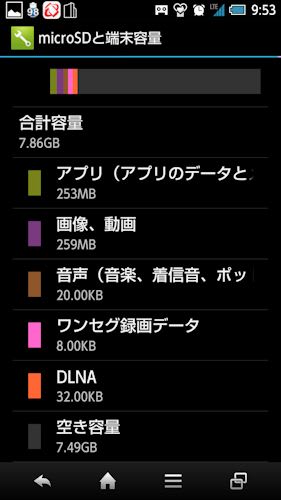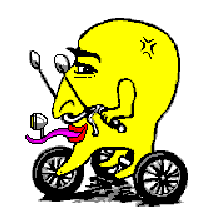「モモモタロサン」
作画:Windows Copilot 生成AI
作文:らしか
(01) 生成AIで描いてもらった画像で日本むか~し話の桃太郎っぽい物語ができました。

(02) むか~しむかし、あるところに、おじさんとおばさんが住んでいましたとさ。おしまい。

(03) その村にはおじさんとおばさんのほかにたくさんの村人が住んでいました。わりと大きい村です。でも以前はもっともっとた~っくさんの人々が住んでいたのですけどね。

(04) ある日、おじさんは山へはばかりに、

(05) おばさんは川へせんたくに行きました。

(06) おばさんは川辺でどっちにしようかいつまでもいつまでも選択していました。何を迷っていたのかは謎です。

(07) すると川上から大きな桃がどぶらんこどらんぶこと流れてくるではありませんか。おばさんはたいそう驚いて「あんな大きな桃を持って帰ればおじさんが喜ぶじゃろ」と思いました。よく見ると変なところから葉っぱが生えている桃ですが。

(08) おばさんは大きな桃を乗せたリヤカーを曳いて帰ります。

(09) おばさんが帰るとちょうどおじさんがはばかりから帰ってきました。「あんたいつまではばかりにおったん?」「なかなかうんこが途切れんでのぅ」ところでなぜかおじさんの顔つきが変わりましたが気にしないでください。

(10) ふたりがアーダコーダ立ち話をしているうちに桃の中から桃の顔をした子供が出てきてしまいました。ありゃま! おじさんとおばさんは、桃から生まれたという単純な理由でモモモタロサンと名付けました。なぜ「モ」が3つかと言うと「スモモモ、モモモ、モモノウチ」という偉い人の格言から来ているのだそうです。

(11) おじさんとおばさんに愛情たっぷり育てられたモモモタロサンは、桃顔からだんだん人間顔になり、尋常ならざるスピードで凛々しい青年に成長しました。タチマチタローハオニイサンです。突然ここで作風が変わりましたが気にしないでください。

(12) モモモタロサンはきびだんごを配っています。

(13) モモモタロサンは兵力増強を図っています。

(14) 大きな船に乗ったモモモタロサンと、きびだんごに釣られたお供の動物たちは討伐船に乗り鬼退治に出かけました。ゾウが乗っても壊れない頑丈な舟らしいです。鬼ヶ島は普通の人にはたどり着けないパラレル群島にあるといううわさです。

(15) 不思議な時間の渦を通り抜けてようやく鬼ヶ島に着きました。船がでっかくなっちゃってますが気のせいです。
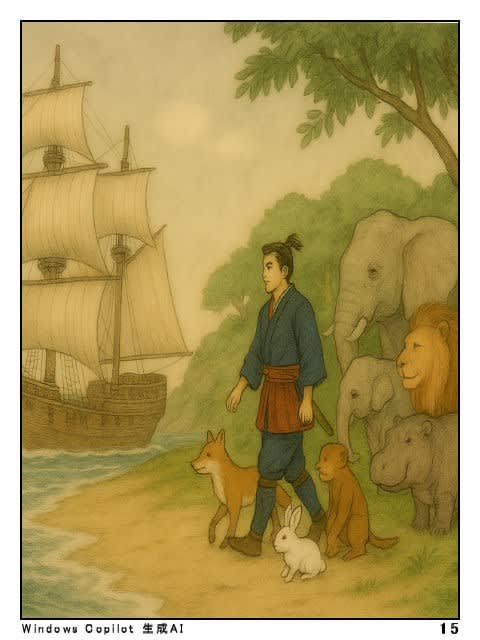
(16) 鬼ヶ島に着いたモモモタロサンたちはさっそく鬼退治を始めました。またしても絵柄が変わりましたが気にしないでください。んで君たち、どっちの味方だ?

(17) 小半時ほどすると鬼が島の鬼たちは根絶やしにされてしまいました。やっぱりトラのパンツを履いてましたね。

(18) 鬼たちに捕らえられていた村人100人が解放されました。でも度重なる鬼の襲来で連れ去られた数万人の村人たちはすでに鬼たちに食べられてしまっていました。無念!

(19) 金銀財宝を探しましたが何もありません。鬼にとってはそんな益体もない物より食糧になる人間のほうが貴重なのでした。宝は何も無かったのでモモモタロサンは道端の、妙な形をした黄色い花を摘んで懐に入れました。風流な青年です。またまた画風が変わりましたが気にしないでください。

(20) 動物たちと救助された村人たちを乗せた一行は、時の回廊をくぐり抜けて村に帰ってきました。先ほどより船が小さく見えるのは気のせいです。村人たちが外国人になっているのも気のせいだと思います。
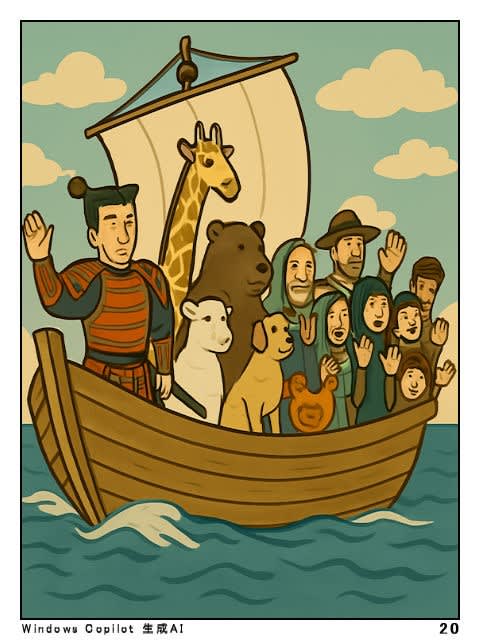
(21) 「これでもう鬼にさらわれることもない、よかったよかった」村人たちは大喜びです。モモモタロサンは鬼に食べられた村人たちの慰霊碑を建立しました。合掌!

(22) そこへ村いちばん小さな一寸祈祷師が現れて、モモモタロサンに言いました。「そなたはよく働いたのでひとつ願いをかなえよう」えっ、マジですか? それならばと、モモモタロサンは答えました。「おらは、カグヤヒメサンと結婚してぇだ」

(23) 村いちばん怪しげな一寸祈祷師は、モモモタロサンの世界線を乗り越えた願いに驚きましたが、気を取り直して、自分より大きな、うちのトンカチを振り回しました。アブナイです。

(24) するとどうでしょう、大きな空飛ぶ円盤が現れて、光る筒を通ってカグヤヒメサンが現れました。その姿があまりにも煌びやかだったので辺りが夜にように見えました。ってことで。
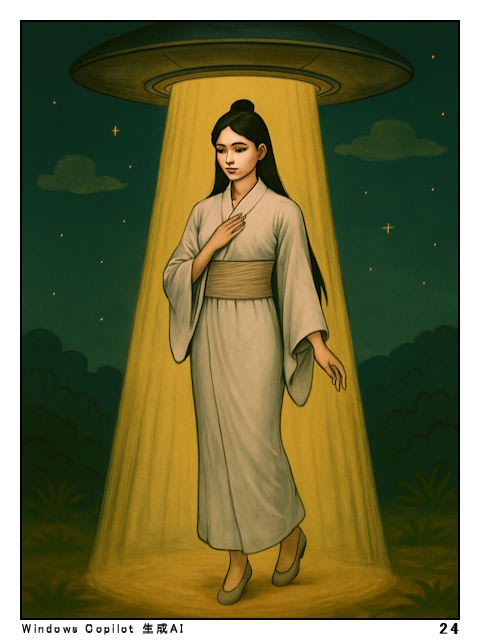
(25) この世の者ともあの世の者とも思えぬ美しいカグヤヒメサンは言いました。「わたくしと結婚するならば幻の異界にだけ咲く狂鬼の花デーモンダーモンを探してきてください、このミッションは月の掟インポッシブルです」

(26) 無理難題を吹っかけておいて、すぐ月へ帰る気満々のカグヤヒメサンです。今宵ナマで見たい番組でもあるのでしょうか?

(27) 無理難題を吹っかけられて困って遠い目をして佇んでいるモモモタロサン。海に向かって「ばっきゃろー」とか叫ぼうかと思った矢先、

(28) 何かひらめいたのか、モモモタロサンがはたと手を打ち、カグヤヒメサンに言いました。「その、だーなんちゃらいう花ってひょっとするとこれのことだか?」言うなりモモモタロサンは懐から妙な形をした黄色い花を取り出しました。

(29) カグヤヒメサンは驚いて地球から三尺飛び上がりました。「あ、なんでそんなところにデーモンダーモンが!」カグヤヒメサンは久しぶりに地球に来たばかりでモモモタロサンの鬼退治のことなど知る由もありません。

(30) とはいえ月の掟インポッシブルは絶対です。カグヤヒメサンはこの村で暮らすことになりました。空飛ぶ円盤は眩い光と共に飛び去ってしまいました。

(31) 無事に結婚したモモモタロサンとカグヤヒメサンは、オジサンとオバサンと一緒に、それからも二世帯住宅で幸せに暮らしましたとさ。おじさんポロシャツ着てるん? それはさておき、ほどなくこの家にキンキンタロサンが誕生するのですが、それはまた別のおはなしです。

というわけで、初めての画像生成AIをいちばん手軽なCopilotでやってみました。だってCopilotはすでに勝手にインストールされていますから。私のPCは最新のCopilot+ PCではなく、5年前のモデルなので1枚作画するたびに数分かかります。本格的に使うわけではないので今のところはしかたないです。
Copilotは無料版でサイトにログインして使っていましたが、10枚目の途中で「この画像を作成することができません」とかなんとか出て来て、にっちもさっちもどうにもぶるってなりました。そこからCopilotのソフトを起動して次の画像を依頼したら作成時間はWebサイトより短くなりました。そして作風もガラリと変わりました。
16枚目でソフトがだんまりを決め込んだので、終了させてもう一度上げたら記憶喪失になったのか、作風がまた変わりました。画風は変わるわ、顔は変わるわ、衣装も変わるわ。そんなことがあって、途中で同じ物語とは思えない画像が出現しますが、人生ってそんなものかな、ってことになりました。
テキストで絵の様子を記述して描いてもらうので、思ったのと違うものができることがちょくちょくあります。テキストを修正して再トライ、いい感じのイラストができてくると、自分で描いたわけでもないのに嬉しいです。これが仕事だったらイライラしそうですが、遊びなら楽しいです。
童話の登場人物が現代に甦るという法条遥「ノンブル・シャッフル」を読んで触発されてこれを作成したのではないかという疑惑については現時点では明らかにされていません。
★★★★★★★★★★★★★★★★★★★★★★
★2025-04-20、はてなブログに引っ越しました★
★★★★★★★★★★★★★★★★★★★★★★
↓ ↓ ↓ ↓ ↓
https://rasika3.hatenablog.com/
作画:Windows Copilot 生成AI
作文:らしか
(01) 生成AIで描いてもらった画像で日本むか~し話の桃太郎っぽい物語ができました。

(02) むか~しむかし、あるところに、おじさんとおばさんが住んでいましたとさ。おしまい。

(03) その村にはおじさんとおばさんのほかにたくさんの村人が住んでいました。わりと大きい村です。でも以前はもっともっとた~っくさんの人々が住んでいたのですけどね。

(04) ある日、おじさんは山へはばかりに、

(05) おばさんは川へせんたくに行きました。

(06) おばさんは川辺でどっちにしようかいつまでもいつまでも選択していました。何を迷っていたのかは謎です。

(07) すると川上から大きな桃がどぶらんこどらんぶこと流れてくるではありませんか。おばさんはたいそう驚いて「あんな大きな桃を持って帰ればおじさんが喜ぶじゃろ」と思いました。よく見ると変なところから葉っぱが生えている桃ですが。

(08) おばさんは大きな桃を乗せたリヤカーを曳いて帰ります。

(09) おばさんが帰るとちょうどおじさんがはばかりから帰ってきました。「あんたいつまではばかりにおったん?」「なかなかうんこが途切れんでのぅ」ところでなぜかおじさんの顔つきが変わりましたが気にしないでください。

(10) ふたりがアーダコーダ立ち話をしているうちに桃の中から桃の顔をした子供が出てきてしまいました。ありゃま! おじさんとおばさんは、桃から生まれたという単純な理由でモモモタロサンと名付けました。なぜ「モ」が3つかと言うと「スモモモ、モモモ、モモノウチ」という偉い人の格言から来ているのだそうです。

(11) おじさんとおばさんに愛情たっぷり育てられたモモモタロサンは、桃顔からだんだん人間顔になり、尋常ならざるスピードで凛々しい青年に成長しました。タチマチタローハオニイサンです。突然ここで作風が変わりましたが気にしないでください。

(12) モモモタロサンはきびだんごを配っています。

(13) モモモタロサンは兵力増強を図っています。

(14) 大きな船に乗ったモモモタロサンと、きびだんごに釣られたお供の動物たちは討伐船に乗り鬼退治に出かけました。ゾウが乗っても壊れない頑丈な舟らしいです。鬼ヶ島は普通の人にはたどり着けないパラレル群島にあるといううわさです。

(15) 不思議な時間の渦を通り抜けてようやく鬼ヶ島に着きました。船がでっかくなっちゃってますが気のせいです。
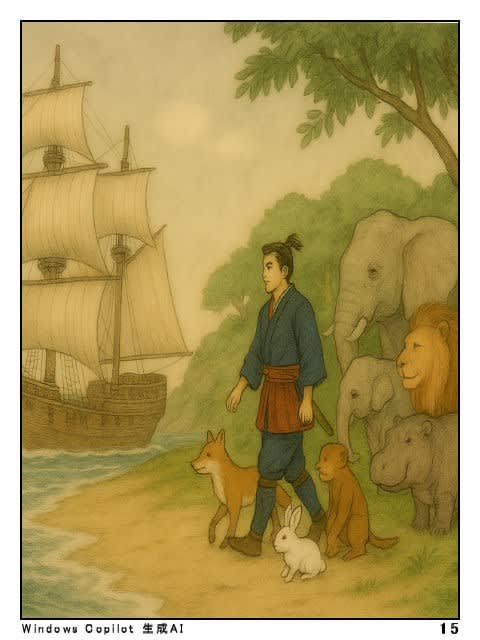
(16) 鬼ヶ島に着いたモモモタロサンたちはさっそく鬼退治を始めました。またしても絵柄が変わりましたが気にしないでください。んで君たち、どっちの味方だ?

(17) 小半時ほどすると鬼が島の鬼たちは根絶やしにされてしまいました。やっぱりトラのパンツを履いてましたね。

(18) 鬼たちに捕らえられていた村人100人が解放されました。でも度重なる鬼の襲来で連れ去られた数万人の村人たちはすでに鬼たちに食べられてしまっていました。無念!

(19) 金銀財宝を探しましたが何もありません。鬼にとってはそんな益体もない物より食糧になる人間のほうが貴重なのでした。宝は何も無かったのでモモモタロサンは道端の、妙な形をした黄色い花を摘んで懐に入れました。風流な青年です。またまた画風が変わりましたが気にしないでください。

(20) 動物たちと救助された村人たちを乗せた一行は、時の回廊をくぐり抜けて村に帰ってきました。先ほどより船が小さく見えるのは気のせいです。村人たちが外国人になっているのも気のせいだと思います。
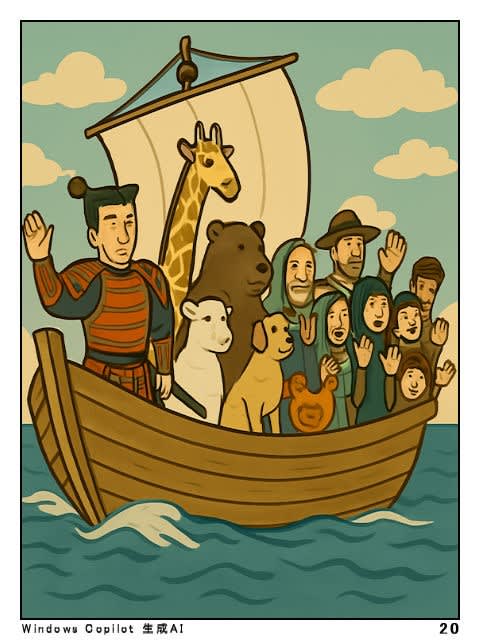
(21) 「これでもう鬼にさらわれることもない、よかったよかった」村人たちは大喜びです。モモモタロサンは鬼に食べられた村人たちの慰霊碑を建立しました。合掌!

(22) そこへ村いちばん小さな一寸祈祷師が現れて、モモモタロサンに言いました。「そなたはよく働いたのでひとつ願いをかなえよう」えっ、マジですか? それならばと、モモモタロサンは答えました。「おらは、カグヤヒメサンと結婚してぇだ」

(23) 村いちばん怪しげな一寸祈祷師は、モモモタロサンの世界線を乗り越えた願いに驚きましたが、気を取り直して、自分より大きな、うちのトンカチを振り回しました。アブナイです。

(24) するとどうでしょう、大きな空飛ぶ円盤が現れて、光る筒を通ってカグヤヒメサンが現れました。その姿があまりにも煌びやかだったので辺りが夜にように見えました。ってことで。
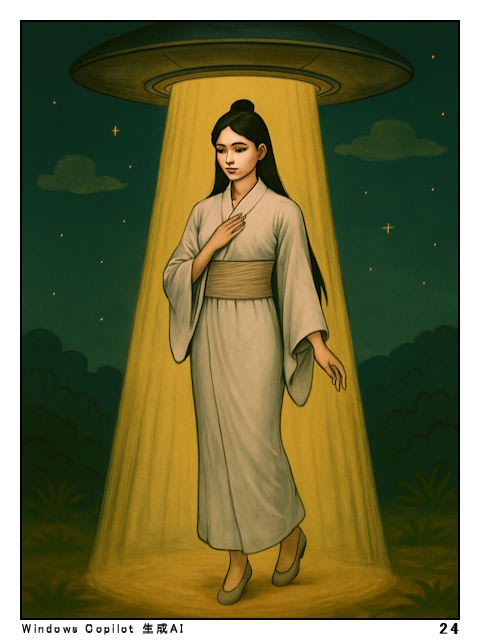
(25) この世の者ともあの世の者とも思えぬ美しいカグヤヒメサンは言いました。「わたくしと結婚するならば幻の異界にだけ咲く狂鬼の花デーモンダーモンを探してきてください、このミッションは月の掟インポッシブルです」

(26) 無理難題を吹っかけておいて、すぐ月へ帰る気満々のカグヤヒメサンです。今宵ナマで見たい番組でもあるのでしょうか?

(27) 無理難題を吹っかけられて困って遠い目をして佇んでいるモモモタロサン。海に向かって「ばっきゃろー」とか叫ぼうかと思った矢先、

(28) 何かひらめいたのか、モモモタロサンがはたと手を打ち、カグヤヒメサンに言いました。「その、だーなんちゃらいう花ってひょっとするとこれのことだか?」言うなりモモモタロサンは懐から妙な形をした黄色い花を取り出しました。

(29) カグヤヒメサンは驚いて地球から三尺飛び上がりました。「あ、なんでそんなところにデーモンダーモンが!」カグヤヒメサンは久しぶりに地球に来たばかりでモモモタロサンの鬼退治のことなど知る由もありません。

(30) とはいえ月の掟インポッシブルは絶対です。カグヤヒメサンはこの村で暮らすことになりました。空飛ぶ円盤は眩い光と共に飛び去ってしまいました。

(31) 無事に結婚したモモモタロサンとカグヤヒメサンは、オジサンとオバサンと一緒に、それからも二世帯住宅で幸せに暮らしましたとさ。おじさんポロシャツ着てるん? それはさておき、ほどなくこの家にキンキンタロサンが誕生するのですが、それはまた別のおはなしです。

◇ーーーーー◇ーーーーー◇
というわけで、初めての画像生成AIをいちばん手軽なCopilotでやってみました。だってCopilotはすでに勝手にインストールされていますから。私のPCは最新のCopilot+ PCではなく、5年前のモデルなので1枚作画するたびに数分かかります。本格的に使うわけではないので今のところはしかたないです。
Copilotは無料版でサイトにログインして使っていましたが、10枚目の途中で「この画像を作成することができません」とかなんとか出て来て、にっちもさっちもどうにもぶるってなりました。そこからCopilotのソフトを起動して次の画像を依頼したら作成時間はWebサイトより短くなりました。そして作風もガラリと変わりました。
16枚目でソフトがだんまりを決め込んだので、終了させてもう一度上げたら記憶喪失になったのか、作風がまた変わりました。画風は変わるわ、顔は変わるわ、衣装も変わるわ。そんなことがあって、途中で同じ物語とは思えない画像が出現しますが、人生ってそんなものかな、ってことになりました。
テキストで絵の様子を記述して描いてもらうので、思ったのと違うものができることがちょくちょくあります。テキストを修正して再トライ、いい感じのイラストができてくると、自分で描いたわけでもないのに嬉しいです。これが仕事だったらイライラしそうですが、遊びなら楽しいです。
童話の登場人物が現代に甦るという法条遥「ノンブル・シャッフル」を読んで触発されてこれを作成したのではないかという疑惑については現時点では明らかにされていません。
★★★★★★★★★★★★★★★★★★★★★★
★2025-04-20、はてなブログに引っ越しました★
★★★★★★★★★★★★★★★★★★★★★★
↓ ↓ ↓ ↓ ↓
https://rasika3.hatenablog.com/